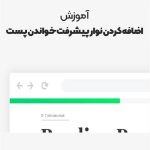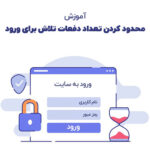درود، امروز جدید ترین مقاله سایت را با عنوان آموزش بک آپ گیری از سایت در هاست Cpanel تقدیم شما می کنیم. قبلاً در پست هایی دیگر در مورد چرا باید از سایت بکاپ بگیریم؟ و همچنین آموزش بکاپ گیری از سایت وردپرس در دایرکت ادمین مقاله هایی منتشر کرده ایم.
شاید روش های بکاپ گیری از سایت وردپرس که یکی از آنها آموزش بک آپ گیری با داپلیکیتور است هم مورد نیاز شما باشد و این مقاله برای مناسب باشد.
لطفاً تا انتها با ما در همراه باشید تا روش بک آپ گیری از سی پنل را به همراه روش باز گردانی آن به شما آموزش دهیم. البته اگر هنوز یک هاست مناسب برای خرید انتخاب نکرده اید، پیشنهاد ما برای مطالعه معرفی بهترین هاست وردپرس در ایران + توضیحات کامل را از دست ندهید.
شرکت های ارائه دهنده هاست، کنترل پنل های مختلفی دارند، امروز در مورد نحوه بک آپ گیری و باز گرداندن بکاپ در هاست Cpanel بصورت تصویری در خدمت شما هستیم و باید این مورد را عرض کنیم که روش بکاپ گیری در هر دو کنترل پنل هاست، تقریباً مشابه است.
بصورت کلی تفاوت زیادی وجود ندارد که شما از سی پنل استفاده می کنید و یا از دایرکت ادمین.
آنچه در این مقاله می خوانید :
بکاپ گیری از سایت وردپرس در Cpanel
جهت ایجاد بکاپ از سی پنل، پس از لاگین به محیط Cpanel که معمولاً بصورت yoursite.com:2083 یا yoursite.com/cpanel انجام می شود، با وارد کردن نام کاربری و رمز به محیط سی پنل لاگین نمایید. پس از لاگین در بخش فایل منیجر File manager هاست، بر روی گزینه backup wizard کلیک نمایید.

دو گزینه Backup و Restore که در تصویر مشاهده می فرمایید، دو بخشی است که برای بکاپ گرفتن و گزینه Restore برای ریستور یا در واقع همان برگرداندن بک آپ است. این بخش در داخل گزینه backup wizard است که در مرحله قبل به آن وارد شده ایم. برای اینکه بتوانیم از محتواهای داخل هاست بک آپ تهیه نماییم، بر روی گزینه Backup در سی پنل کلیک می کنیم.
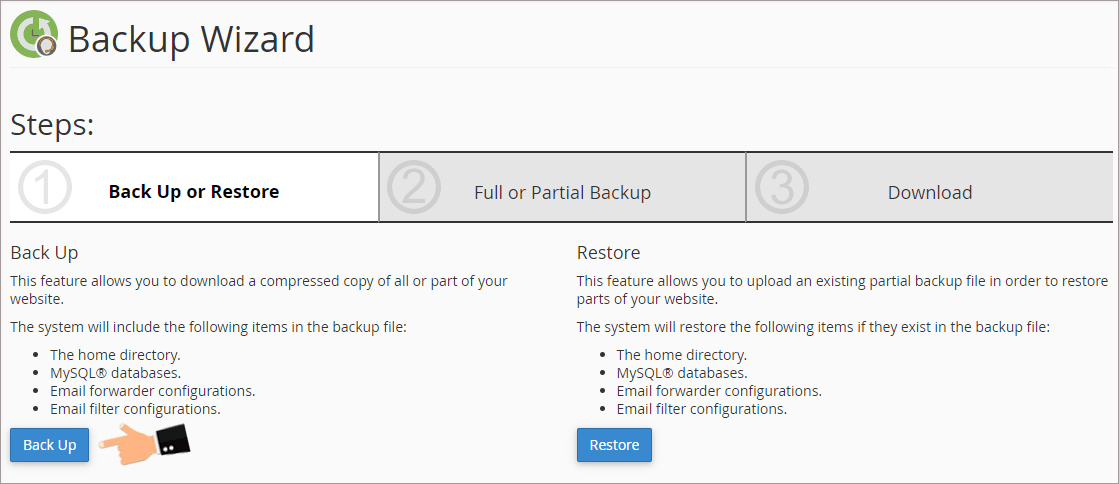
در محله بعدی پس از کلیک بر روی گزینه بکاپ، گزینه های مختلف برای بک آپ گیری است که هرکدام یک مدل بک آپ تهیه می کنند. این موارد را در زیر توضیح داده ایم.
- the home directory: با استفاده از این گزینه، می توان از همه دایرکتوری ها و فایل های موجود در File Manager هاست خود بکاپ تهیه کرد.
- Mysql databases: ممکن است بخواهید از یک دیتابیس خاص در هاست وردپرس خود بک آپ تهیه نمایید، این گزینه به شما امکان تهیه بک آپ از دیتابیس مورد نظر را می دهد.
- Email forwarder configurations: این گزینه امکان بک آپ گرفتن از تنظیمات انواع ارجاع دهنده های ایمیل های ایجاد شده در هاست و یا فیلتر هایی که برای ایمیل های دریافتی در داخل Cpanel تنظیم کرده اید را می دهد.
- Email filter configurations: وارد این بخش شوید تا از فیلتر های تنظیم شده روی ایمیل های هاست خود BackUp تهیه نمایید.
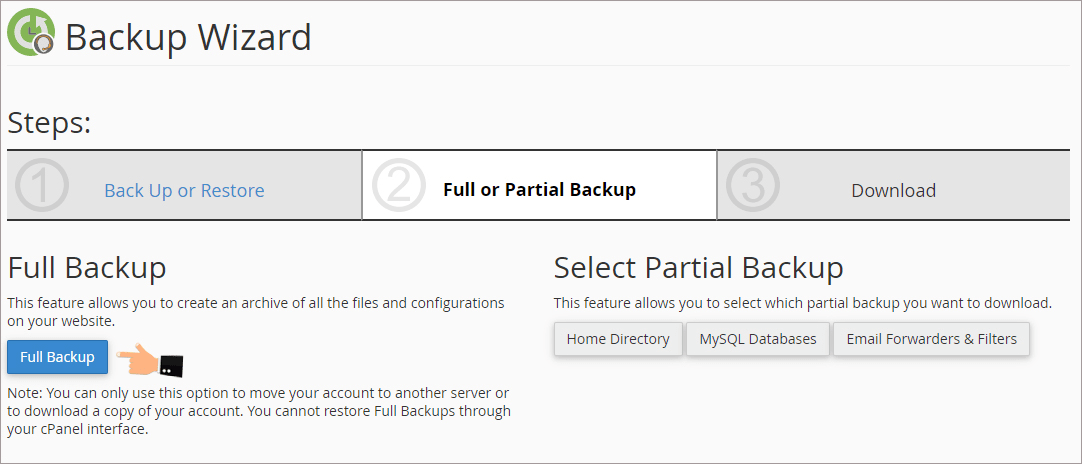
این آموزش برای ایجاد بکاپ کامل و درواقع Full BackUp در هاست Cpanel است. پس بر روی گزینه Full Backup کلیک نمایید تا بتوانید از همه بخش ها شامل: فایل های سایت و هم تمام دیتابیس ها و تمام تنظیمات ایمیل اکانت ها در هاست، بکاپ تهیه نمایید. این بکاپ کامل است. بعد از کلیک بر روی گزینه آبی رنگ Full BackUp وارد صفحه دیگری مانند تصویر زیر می شویم.

دقت نمایید که تنظیمات این بخش را مطابق با توضیحات زیر اعمال نمایید:
در بخش Generate a Full Backup توجه شود که Backup Destination بر روی home directory تنظیم شده باشد.
از قسمت Email Address باید توجه کنیم که یه آدرس ایمیل صحیح توی این فیلد قرار گرفته باشد. کاربر این بخش این است که پس از تکمیل بکاپ از سی پنل، یک ایمیل به منظور اطلاع رسانی اتمام تهیه بک آپ ارسال می شود. بصورت پیشفرض ایمیل مدیر قرار گرفته است که می توان آن را تغییر داد.
درصورتی که گزینه Do not send email notification of backup completion رو انتخاب نمایید، حتی بعد از اتمام فرآیند بکاپ گیری هاست سی پنل هیچ ایمیلی جهت اطلاع رسانی اتمام پروسه بکاپ گیری ارسال نمی شود. این کار شاید بهتر باشد که انجام نشود. البته بک آپ ها معمولاً در کمتر از 10 دقیقه تهیه می شود و تا قبل از اینکه شما به ایمیل خود مراجعه نمایید، بکاپ در مسیر وارد شده ذخیره شده است.
و اما در آخرین مرحله فقط لازم است بر روی گزینه آبی رنگ generate backup کلیک شود تا پیغام زیر را مشاهده نمایید. این پیغام به این معنی است که بکاپ گیری در سی پنل Cpanel شما در حال انجام است و در صورتی که ایمیلی برای دریافت گزارش وارد کرده باشید، دقایقی دیگر پس از اتمام بکاپ گیری، یک ایمیل ارسال می شود.
بک آپ گرفته شده در Cpanel در کدام بخش ذخیره می شود؟
در مراحل توضیح دادیم که چطور مسیر ذخیره بک آپ را در home directory تنظیم شده باشد. باید در نظر داشته باشید که هر کدام از بکاپ های قدیمی تری را که نیاز ندارید، به مرور زمان حذف نمایید تا فضای هاست شما زیاد اشغال نشود.
برای اینکار وارد بخش File Manager شده و در همین بخش یعنی روت اصلی home هاست، فایل های بک آپ که نام آنها شامل تاریخ و ساعت ایجاد شده است، قرار گرفته است.
در صورت نیاز به دانلود هم می توانید با راست کلیک کردن روی فایل و فشردن دکمه download فول بکاپ را دانلود نمایید.
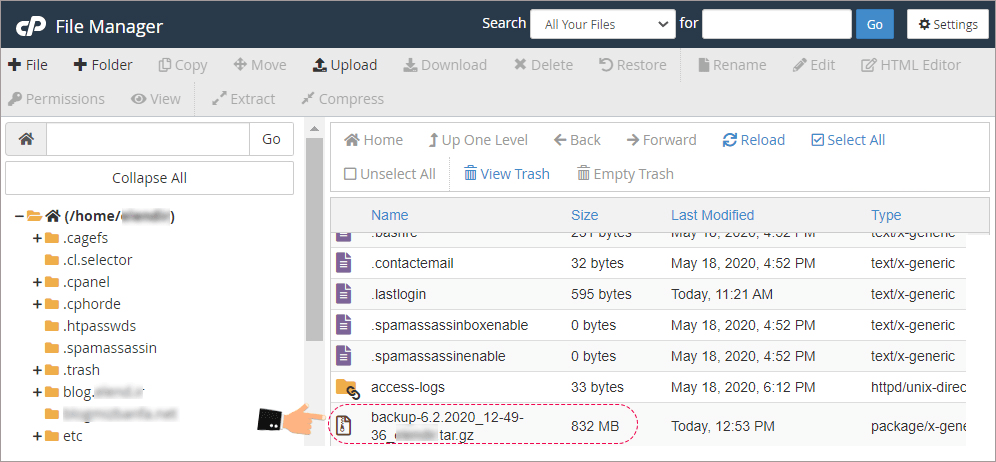
نحوه بازگردانی بکاپ در سی پنل
برای برگرداندن بکاپ پس از وارد شدن به بخش Backup Wizard، باید روی دکمه Restore کلیک شود، در این مرحله باید تصمیم بگیرید که قصد دارید اطلاعات مربوط به کدام بخش را ریستور کنید و برگردانید.
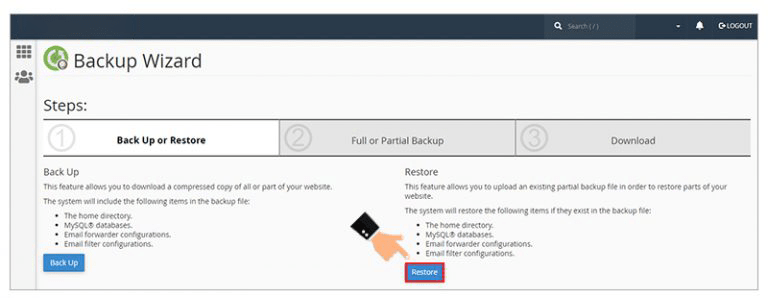
توضیحات پایانی
بک آپ گرفتن همیشه برای زمانی که اطلاعات از بین می رود نیست. خیلی وقت ها پس از هک شدن سایت وردپرسی، برای امنیت سایت باید بک آپ سالم را برگرداند. صحبت از امنیت وردپرس شد، شاید گواهینامه Ssl چیست؟ توضیح کامل در مورد گواهی امنیتی اس اس ال را دوست داشته باشید.